
Günümüzde, Java, internetteki Java içeriğinin doğru görüntüsü için gerekli olan Mozilla Firefox tarayıcısı için en popüler eklenti değil (bu arada, pratik olarak sola). Bu durumda, Java Mozilla Firefox tarayıcısında çalışmadığında sorunu tartışacağız.
Java ve Adobe Flash Player eklentileri, çoğu zaman tarayıcıda çalışmayı reddeden Mozilla Firefox için en problemli eklentilerdir. Aşağıda, eklentinin performansını etkileyebilecek ana nedenlere bakacağız.
Neden Java Mozilla Firefox'ta çalışıyor?
Neden 1: Tarayıcı eklentinin çalışmasını engeller
Java eklentisi pozitif taraftan bilinmemektedir, çünkü tarayıcıdaki varlığı bir Web tarayıcısının ve bilgisayarın güvenliğini bir bütün olarak ciddi şekilde baltalamaktadır. Bu bağlamda, nispeten yeni bir Mozilla geliştiricileri, Java'nın çalışmalarını web tarayıcısında engellemeye başladı.
İle başlamak, kontrol etmek ve Java Mozilla Firefox'ta etkin olup olmadığı. Bunu yapmak için, tarayıcı menüsü düğmesini tıklayın ve bölüme gidin "Eklemeler".

Pencerenin sol bölgesinde, sekmeye gidin "Eklentiler" . Parametrenin Java eklentisinden takıldığından emin olun. "Her zaman dahil" . Gerekirse, gerekli değişiklikleri yapın ve ardından eklenti kontrol penceresini kapatın.
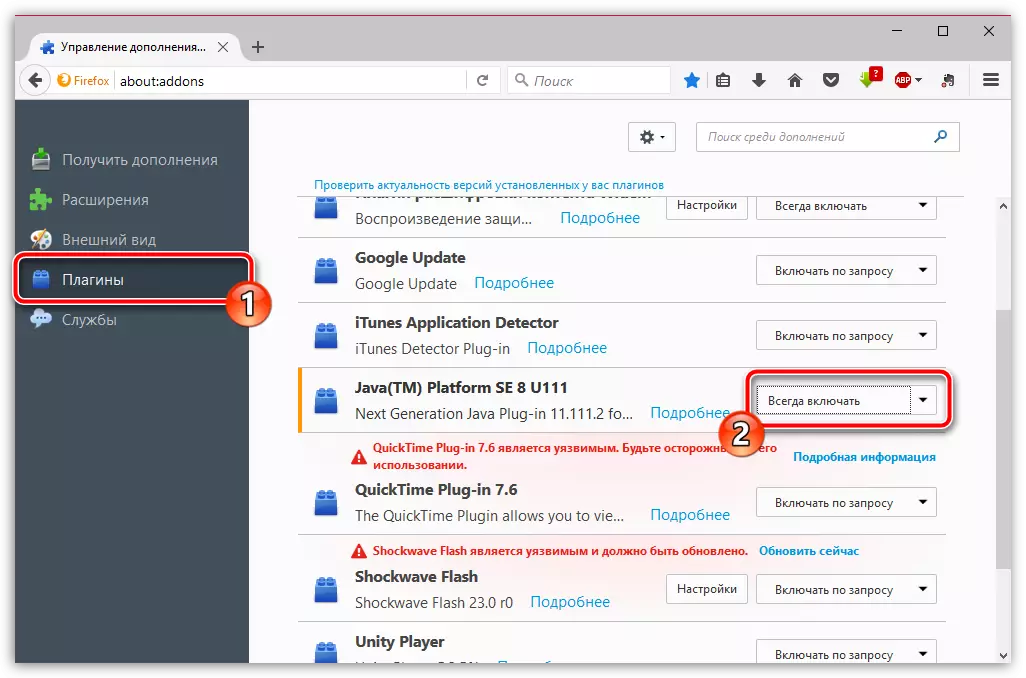
Sebep 2: Eski Java Sürümü
Java'daki sorunlar, eklentinin eski bir sürümünün bilgisayarınızda yüklü olması nedeniyle oluşabilir. Bu durumda, sorunu hala eklentinin performansıyla çözemezseniz, güncellemeler için kontrol etmelisiniz.
Bunu yapmak için menüyü aç "Kontrol Paneli" ve sonra bölümü açın "Java".

Açılan pencerede, sekmeye gidin "Güncelleme" ve sonra düğmeye tıklayın. "ŞİMDİ GÜNCELLE".
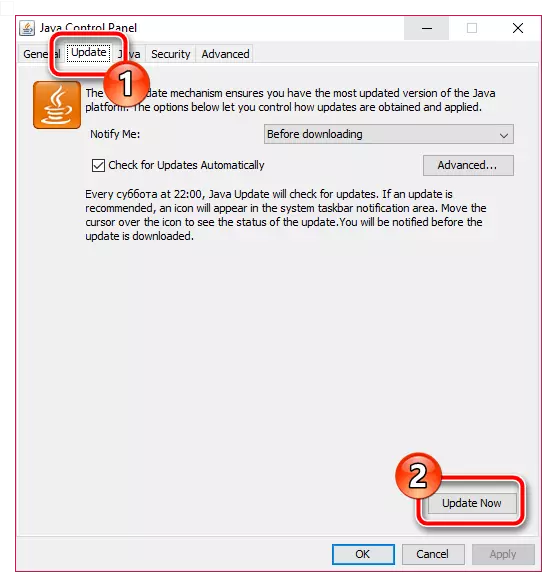
Sistem güncellemeleri kontrol etmeye başlayacaktır. Java sürümünüzün güncellenmesi gerekeceği durumunda, bir güncelleme kurmanız istenecektir. Aksi takdirde, mesajın ekranda görünür, yazılımın en son sürümünün bilgisayarınızda yüklü olduğunu söylüyor.

Sebep 3: Yanlış çalışma eklentisi
Java'nın çalışmasıyla ilgili sorunları çözmenin aşağıdaki yolu tam bir yeniden yükleme yazılımıdır. Tamamen bir silme demek istediğim, programı kaldırmanızı öneririz, "Kontrol Paneli" aracılığıyla "Denetim Masası" nın standart bir yolu olmadığını ve özel bir REVO kaldırıcı yardımcı programı kullanılmasını tavsiye ediyoruz ve bu da bilgisayardan Java'yı gerçekten tamamen kaldıracak özel bir REVO Kaldırıcı Yardımcı Programı kullanmak, kesinlikle bulmak Bu yazılımın tüm dosyaları sistemde kalır.
Revo Uninstaller'ı indirin
Revo Kaldırıcı Programını çalıştırın. Yönetici haklarının çalışması için gerekli olduğundan emin olun.
Java'yı Bulun Kurulu Programlar listesinde, üzerine sağ tıklayın ve öğeyi seçin. "Silmek".
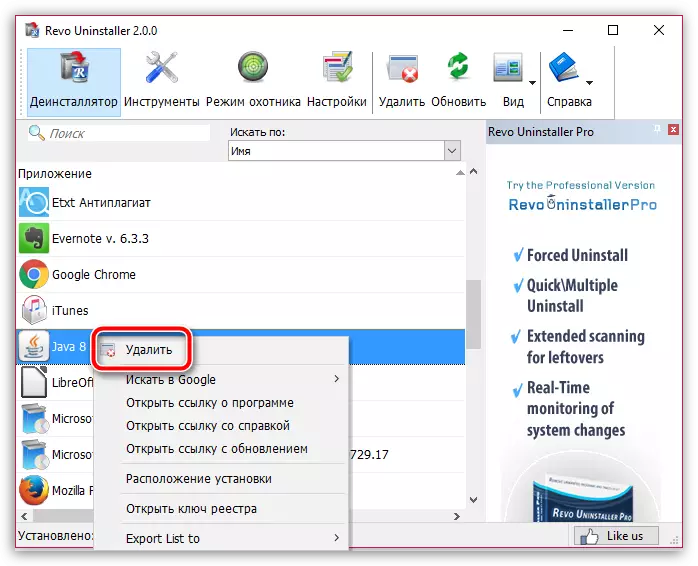
Başlamak için, Revo Uninstaller, Java'yı standart şekilde kaldıracak yerleşik bir eklenti kaldırıcı başlatacaktır.

Kaldırma işlemi tamamlandıktan sonra, Revo Uninstaller, kalan Java dosyaları için taramayı çalıştırmayı önerecektir. Gelişmiş bir tarama modu ayarlamanızı öneririz ve ardından düğmeyi tıklatarak prosedürü çalıştırın. "Tarama".

Tarama prosedürü başlayacak, bu da biraz zaman alacak. Tamamlandıktan sonra, ekrandaki arama sonuçları sistem kayıt defterinde ilk önce görünecektir. Lütfen yalnızca cesurca vurgulanan tuşların kaldırıldığını unutmayın.
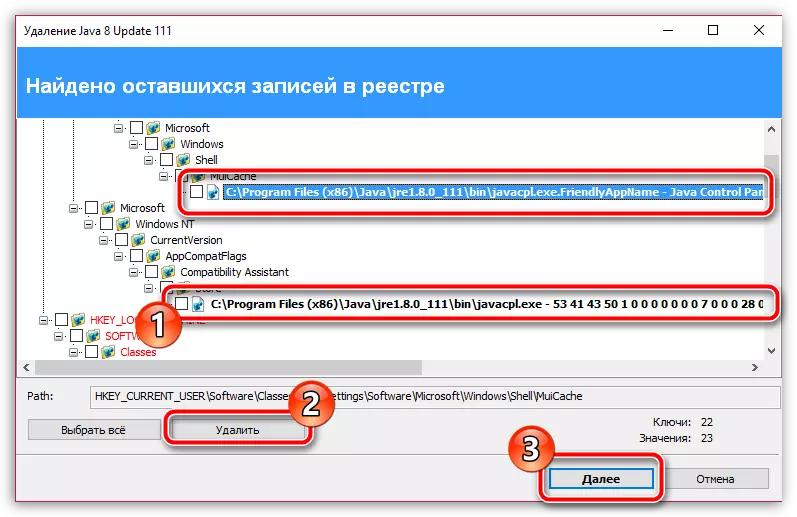
Daha fazla çalıştırma, kalan klasörler ve dosyalar ekranda görünecektir. Listeye göz atın ve içinde silinecek bu klasörleri seçin. Tüm klasörleri vurgulamak için "Tümünü Seç" düğmesini tıklayın. Düğmeye tıklayarak prosedürü tamamlayın "Silmek".

Silme işlemini tamamladıktan sonra, bilgisayarı yeniden başlatın, böylece yapılan değişiklikler nihayet sistem tarafından kabul edilir. Tamamlandıktan sonra, resmi geliştirici sitesine taze bir dağıtım yüklemeye başlayabilirsiniz.
Ücretsiz java indir
İndirilen dağıtımı yükleyin ve Java'yı bir bilgisayara yükleyin. Eklentinin tarayıcıdaki çalışmalarına geçmesi için Mozilla Firefox'u yeniden başlatın.
Neden 4: Firefox'u Yeniden Yükle
Java'yı yeniden yüklemede, sonucu asla getirmezse, sorun muhtemelen yukarıda açıklanan Mozilla Firefox tarayıcı yönteminin tam olarak yeniden kurulumunu çözmeye yardımcı olacaktır.
Mozilla Firefox'u bir bilgisayardan nasıl kaldırılır
Firefox'u çıkarmayı bitirmiş, bilgisayarı yeniden başlattığınızdan emin olun ve ardından dağıtımın en son sürümünü geliştiricinin resmi web sitesinden indirin.
Mozilla Firefox tarayıcısını indirin
Mozilla Firefox'un Yavaş yavaş Java'yı desteklemeyi reddettiğini, herhangi bir zamanla bağlantılı olarak, makalede açıklanan hiçbir yöntem size yardımcı olamaz, çünkü ani bir tarayıcı bu eklenti ile çalışmayı desteklemeyecektir.
